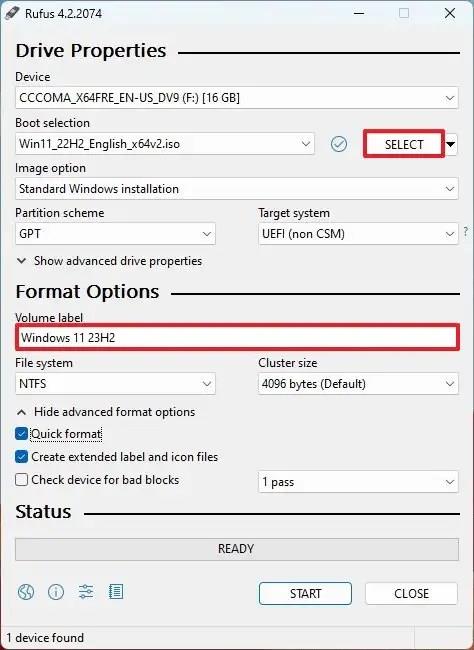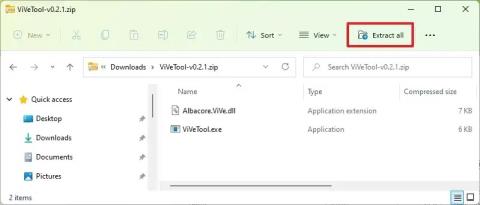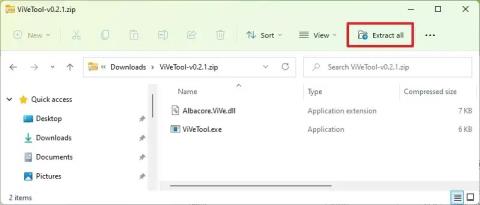Jak povolit nové podokno podrobností Průzkumníka souborů v systému Windows 11

Chcete-li povolit podokno podrobností Průzkumníka souborů ve Windows 11, otevřete příkazový řádek (admin) a spusťte příkaz vivetool /enable /id:38613007.